Как изменить время и дату в Windows 11
Microsoft Windows 11 Герой / / August 20, 2021

Последнее обновление

Могут возникнуть ситуации, когда вам потребуется вручную настроить время и дату на ПК с Windows 11. Вот как это сделать.
Иногда время и дата на вашем ПК с Windows 11 могут быть неправильными. Это происходит по разным причинам. Возможно, вы делаете чистую установку. Установите обновление - или, возможно, оно никогда не было настроено правильно. Какова бы ни была причина, могут быть случаи, когда вам нужно отрегулировать время и дату. Вот как это сделать.
Ручная настройка времени и даты в Windows 11
Для начала нужно нажать Начинать а затем щелкните Настройки. Кроме того, вы можете открыть настройки, используя Сочетание клавишКлавиша Windows + I.
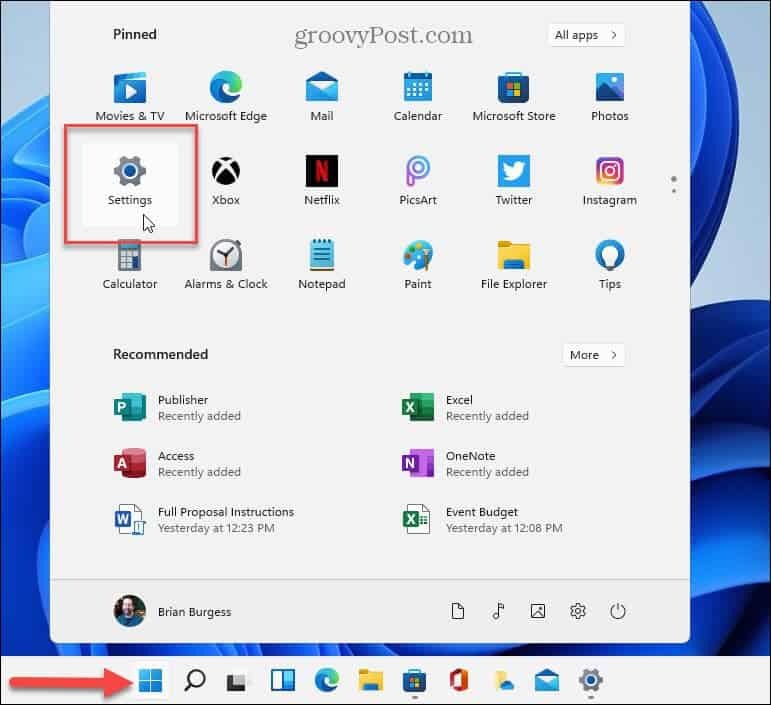
Когда откроется меню настроек, нажмите Время и язык из списка слева. Затем справа нажмите на Дата и время вариант.
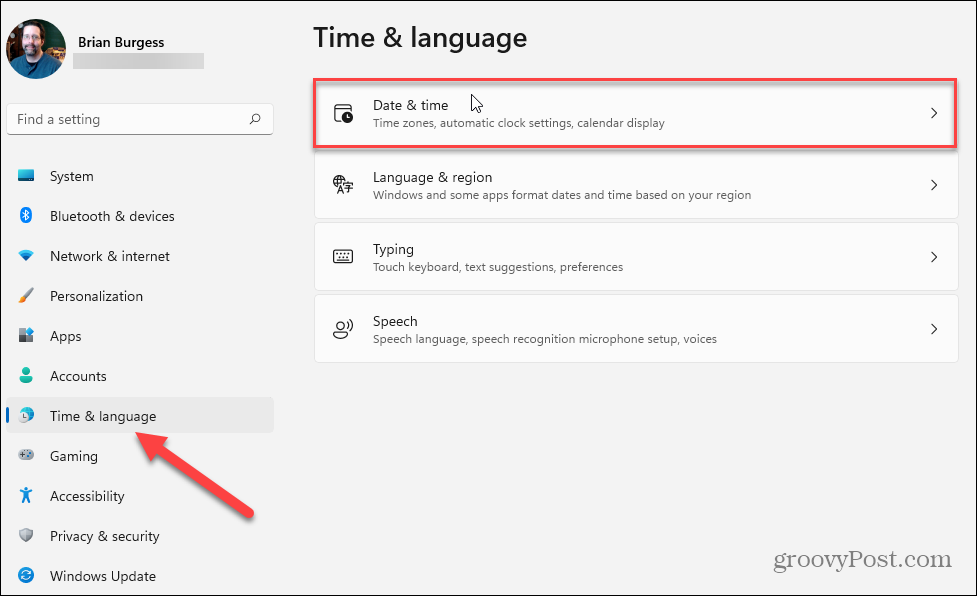
Теперь в разделе «Дата и время» установите переключатель «Установить время автоматически» в положение Выключенный позиция. В результате кнопка «Установить дату и время вручную» не будет отображаться серым цветом. Нажать на Изменять кнопка.
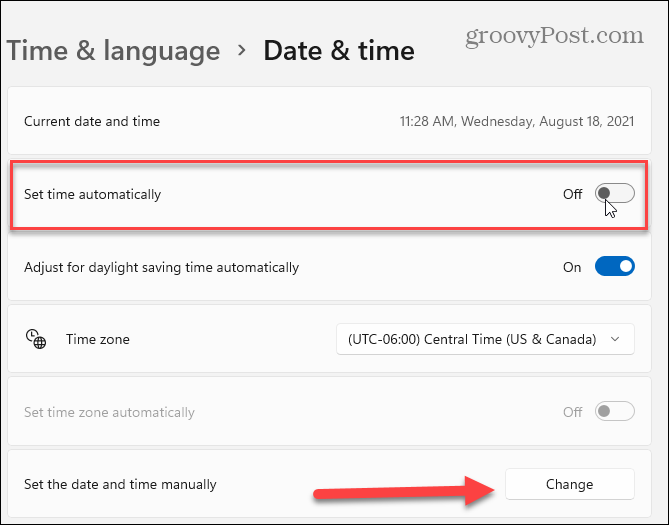
После нажатия кнопки «Изменить» вы увидите окно «Изменить дату и время». Отсюда используйте элементы управления меню, чтобы получить время и дату, которые вы хотите установить на своем компьютере, и нажмите кнопку «Изменить».
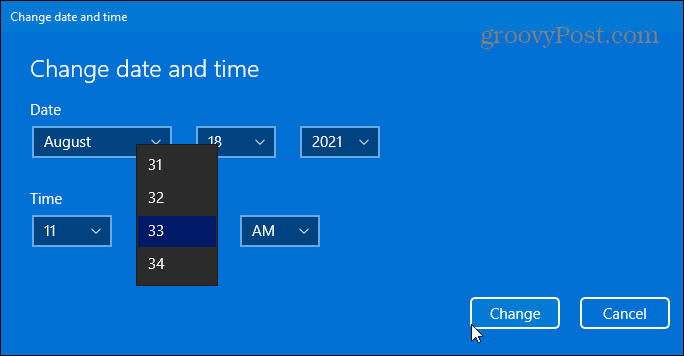
Сделайте так, чтобы Windows автоматически устанавливала время и дату
Если вы предпочитаете, чтобы Windows показывала время автоматически, ее легко снова включить. Перейти к Пуск> Настройки> Время и язык> Дата и время. Затем снова включите переключатель «Установить время автоматически». Обратите внимание, что здесь вы также можете установить часовой пояс для своего региона.
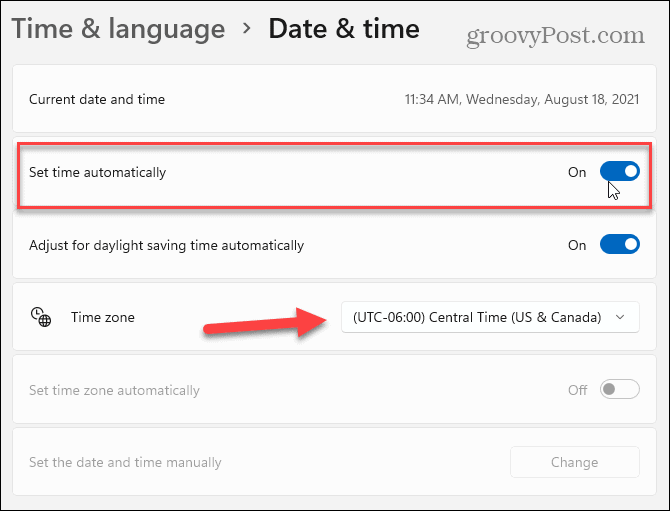
Наконец, не забудьте прокрутить вниз до раздела «Дополнительные настройки». Под ним щелкните значок Синхронизировать сейчас кнопку, чтобы Windows 11 синхронизировала свое время и дату в соответствии с Microsoft Сетевой протокол времени (NTP) серверы. Закрытие настроек, и теперь все готово.
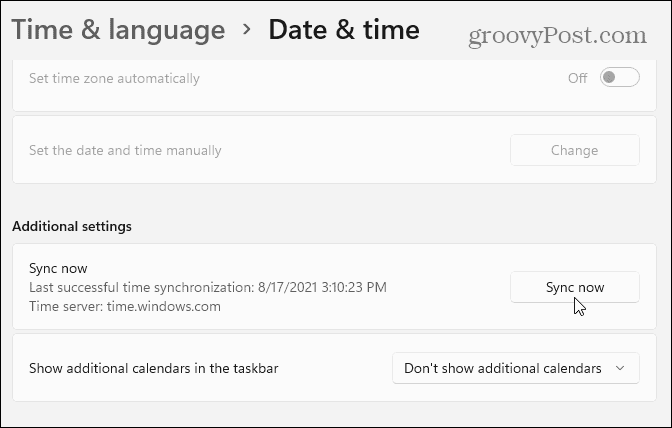
Также стоит отметить, что более быстрый способ перейти к настройкам времени - это щелкнуть правой кнопкой мыши часы на панели задач и выбрать Настроить дату и время из всплывающего окна.
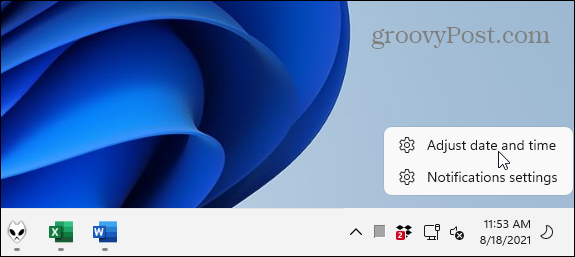
Подробнее о настройке и управлении часами вашего ПК читайте в наших статьях об изменении время и дата в Windows 10. Или читайте о добавлении дополнительные часы для разных часовых поясов в Windows 10. Также посмотрите, как синхронизировать Часы Windows 10 с атомным временем.
Как очистить кеш, файлы cookie и историю просмотров Google Chrome
Chrome отлично сохраняет историю просмотров, кеш и файлы cookie, чтобы оптимизировать производительность вашего браузера в Интернете. Ее как ...
Согласование цен в магазине: как узнать цены в Интернете при совершении покупок в магазине
Покупка в магазине не означает, что вы должны платить более высокие цены. Благодаря гарантиям совпадения цен вы можете получать онлайн-скидки при покупках в ...
Как подарить подписку Disney Plus с помощью цифровой подарочной карты
Если вам нравится Disney Plus и вы хотите поделиться им с другими, вот как купить подписку Disney + Gift за ...
Ваш путеводитель по совместному использованию документов в Google Документах, Таблицах и Презентациях
Вы можете легко сотрудничать с веб-приложениями Google. Вот ваше руководство по совместному использованию в Google Документах, Таблицах и Презентациях с разрешениями ...
